无线路由器(Wireless Router)好比将单纯性无线AP和宽带路由器合二为一的扩展型产品,它不仅具备单纯性无线AP所有功能如支持DHCP客户端、支持VPN、防火墙、支持WEP加密等等,而且还包括了网络地址转换(NAT)功能,可支持局域网用户的网络连接共享。可实现家庭无线网络中的Internet连接共享,实现ADSL和小区宽带的无线共享接入。
无线路由器可以与所有以太网接的ADSL MODEM或CABLE MODEM直接相连,也可以在使用时通过交换机/集线器、宽带路由器等局域网方式再接入。其内置有简单的虚拟拨号软件,可以存储用户名和密码拨号上网,可以实现为拨号接入Internet的ADSL、CM等提供自动拨号功能,而无需手动拨号或占用一台电脑做服务器使用。此外, 无线路由器一般还具备相对更完善的安全防护功能。
连接设置
1、线路连接:电话线接入ADSL Modem的ADSL插孔,再用一根网线,一头连接ADSL
Modem的10BaseT插孔,另一头连接TP-LINK340+无线路由器的WAN口(即接外网),用网线将路由器的LAN口接你的电脑网卡(即内网),接通猫和无线路由器的电源,这样硬件的安装连接就完成了。
2、电脑IP设置:将自己的电脑IP配置为"自动获取IP地址"
,如有无线网卡,也配置为"自动获取IP地址",DNS指向路由器,即为192.168.1.1,也可手工输入DNS和备用DNS.
3、路由器设置:路由器的出厂地址一般都为192.168.1.1,因此,只要打开电脑上的Internet
Explorer,在地址栏内输入回车,就进入路由器的访问界面了,输入其访问帐号和访问密码(一般默认访问帐号和访问密码均为admin,具体查看产品的说明书),按确定,就进入路由器了的配置界面。单击"安装向导"选项,这时会进入路由器的配置向导界面。这一页会显示一个配置向导的欢迎界面,按照提示操作,选择上网方式上选ADSL虚拟上网,输入网络服务商提供给你的上网帐号及口令,开启无线功能,频段从1-13,可任选一个,模式按默认即可,单击下一步,按完成。
4、一般说明书到这就说你可以顺利的浏览网页了,其实我们发现我们的电脑根本上不了网,还需对一些参数进行设置,以下是基本参数设置
参数设置
在无线路由器的网络参数设置中,必须对LAN口、WAN口两个接口的参数设置。在实际应用中,很多用户只对WAN口进行了设置,LAN口的设置保持无线路由器的默认状态。 要想让无线路由器保持高效稳定的工作状态,除对无线路由器进行必要的设置之外,还要进行必要的安全防范。用户购买无线路由器的目的,就是为了方便自己,如果无线路由器是一个公开的网络接入点,其他用户都可以共享,这种情况之下,用户的网络速度还会稳定吗?为了无线路由器的安全,用户必须清除无线路由器的默认LAN设置。
1、路由器的mac地址,我们找到mac地址克隆选项,选择克隆mac地址,保存即可。要说明的是有的路由器没有mac地址克隆这个选项,那我们只有手工修改路由器的mac地址,在路由器的mac地址选项中直接输入我们自己电脑网卡的IP地址就可以了,得到自己网卡mac地址的方法是:点"开始"-"运行"-输入"cmd"-确定,则进入命令提示符,win2000/xp操作系统输入"ipconfig
/all",然后回车。就可以看到有一串字符 (如00-E0-4C-9-B4-43),这就是mac地址了。
2、选择"网络参数"选项,首先选择LAN口参数设置:MAC地址是本路由器对局域网的MAC地址,此值不可更改。IP地址是本路由器对局域网的IP地址,局域网中所有计算机的默认网关必须为该IP地址。需要注意的是如果改变了LAN口的IP地址,必须用新的IP地址才能登录本路由器进行WEB界面管理。
而且如果你所设置的LAN口IP地址与猫的IP地址一致的话会因为IP地址冲突而造成不能上网的问题,原来的LAN口IP地址不在同一网段的话,本路由器的虚拟服务器和DMZ主机功能将失效。如果希望启用这些功能,要重新对其进行设置。子网掩码是本路由器对局域网的子网掩码,一般为255.255.255.0,局域网中所有计算机的子网掩码必须与此处设置相同。
WAN口连接类型是指本路由器支持三种常用的上网方式,请您根据自身情况进行选择。如果您的上网方式为动态IP,即您可以自动从网络服务商(例如:中国电信)获取IP地址,请选择"动态IP";如果您的上网方式为静态IP,即您拥有网络服务商(例如:中国电信)提供的固定IP地址,请选择"静态IP";如果您上网的方式为ADSL虚拟拨号方式,请选择"PPPoE".
上网账号和上网口令中填入ISP为您指定的ADSL上网帐号和ISP指定的ADSL上网口令。如果选择了按需连接,则在有来自局域网的网络访问请求时,自动进行连接操作。如果自动断线等待时间T不等于0,则在检测到连续T分钟内没有网络访问流量时自动断开网络连接,保护您的上网资源。此项设置仅对"按需连接"和"手动连接"生效。手动连接是指开机后由用户手动进行ADSL拨号连接。一般建议选择自动连接,设置好后保存。
3、DHCP服务器设置,选择"DHCP服务器"就可以对路由器的的DHCP服务器功能进行设置,地址池开始地址是指DHCP服务器所自动分配的IP的起始地址。如开始地址为192、168、1、101.地址池结束地址是指DHCP服务器所自动分配的IP的结束地址,如192、168、1、199了。网关是可选的建议填入路由器新设置的LAN口的IP地址,缺省是192.168.1.1.主DNS服务器也是可选的填入ISP提供给您的DNS服务器,不清楚可以向ISP询问其他的选项就不用填写了。
-
交换机
+关注
关注
21文章
2645浏览量
99740 -
无线路由器
+关注
关注
9文章
346浏览量
31576 -
Internet
+关注
关注
0文章
400浏览量
36865
发布评论请先 登录
相关推荐
使用一块ESP32模组,一个TP-LINK的路由器收集CSI数据时,ping不通路由器的原因?
教你设置无线路由WEP加密应用
电信光纤猫连接无线路由器设置
TP-Link 快速安装手册





 TP-LINK无线路由器连接与参数设置
TP-LINK无线路由器连接与参数设置



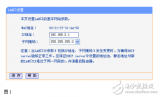











评论